 联想电脑备份怎么做?四种一键备份的方案
联想电脑备份怎么做?四种一键备份的方案
联想电脑备份怎么做?对于大部分用户来讲,在使用电脑的时候,经常会遇到各式各样的问题。在这些问题当中,像:设备中毒、损坏等,基本上会导致部分重要的数据出现丢失问题。而想要从根本上预防类似的问题发生,就得做好备份的操作。那么,联想电脑备份该怎么做呢?请不要担心,下面就来分享四种一键备份的方案,一起来看下吧。
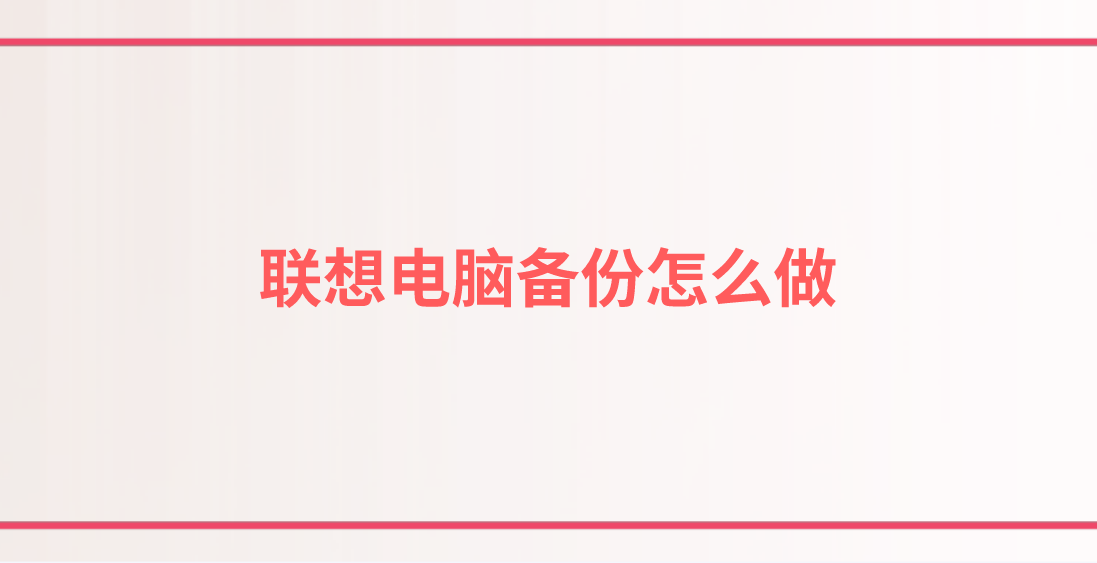
一、使用系统功能备份
一般联想电脑当中,安装的都是Windows操作系统,这对于想要执行备份操作的与用户来讲,无疑是很好的消息了,因为可以选择系统内置的功能来操作。首先,打开设置界面,并选择更新和安全中的“备份”功能。然后,点击添加驱动器,选择预先接入的驱动器进行备份。此时,系统将会开启备份对应磁盘目录内数据的功能。
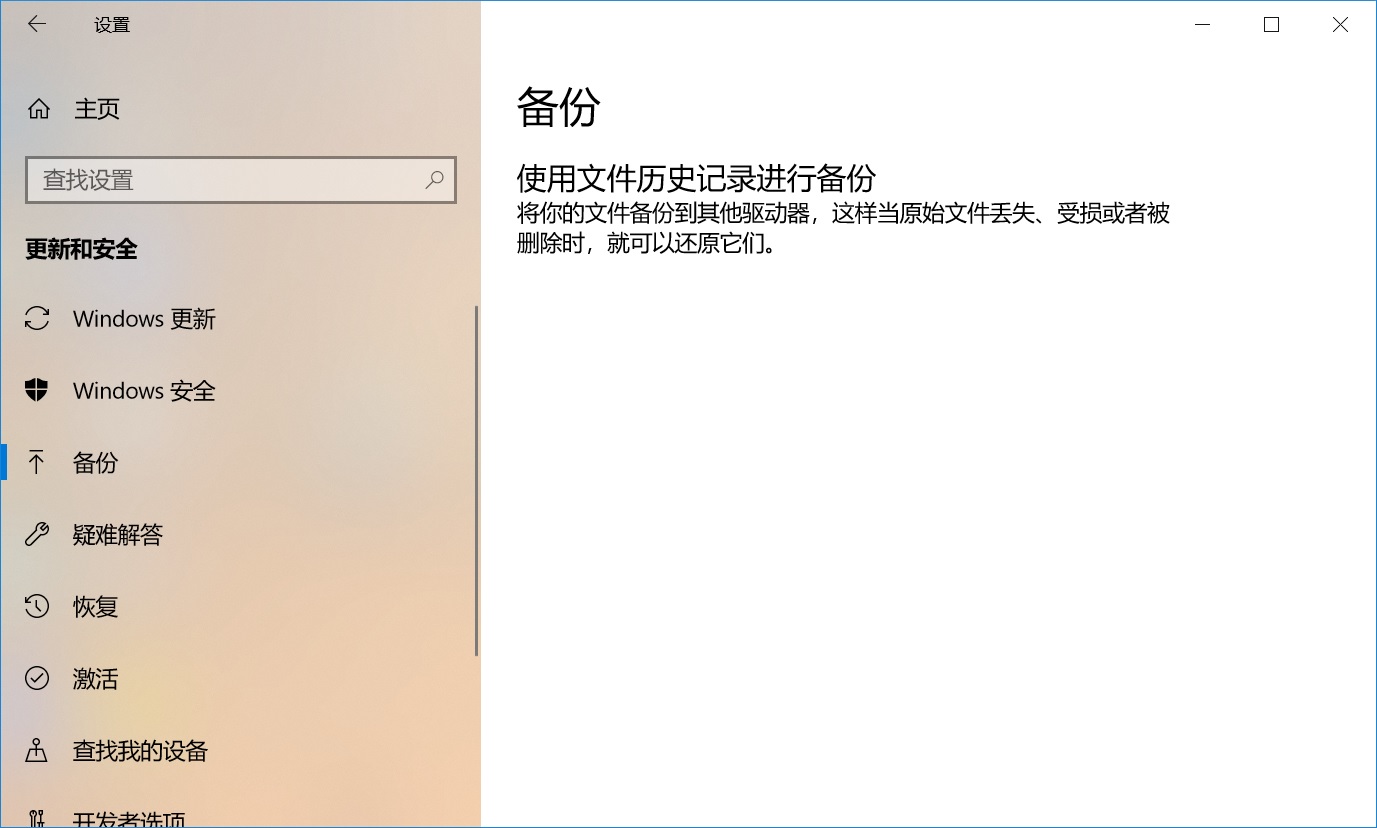
二、使用免费操作备份
如果说当前联想电脑里面需要备份的数据量比较少,或者说想要找一些简单免费的备份方法,那么第二种完美地适合您。就是通过手动复制到方式,将所需备份的内容复制到移动存储设备内。以“U盘”设备为例:首先,可以准备一个空间大小充足的U盘设备,并将联想电脑里需要备份的数据复制到其中。然后,设备放置到一个安全的地方,待数据丢失的问题出现之后,将备份的内容复制出来继续使用即可。

三、使用专业软件备份
当然了,如果说您试过前两个方法,发现备份的效果不理想。或者说当前需要备份的数量很大,那么选择专业的数据备份软件,可以帮助您解决问题的同时,大大地提升相关的效率。以“Disksync”软件为例:它是一款功能强大的数据备份软件,可以快速创建多个任务,并支持文件同步备份、企业防灾备份、防误操作备份、防止数据丢失、修复数据错乱、重建瘫痪主机等功能。操作方式如下:直接运行“Disksync”软件,并在主界面新建一个备份的任务。新建好之后,可以查看一下具体的设置,确认好直接点击右侧“开始备份”操作即可。
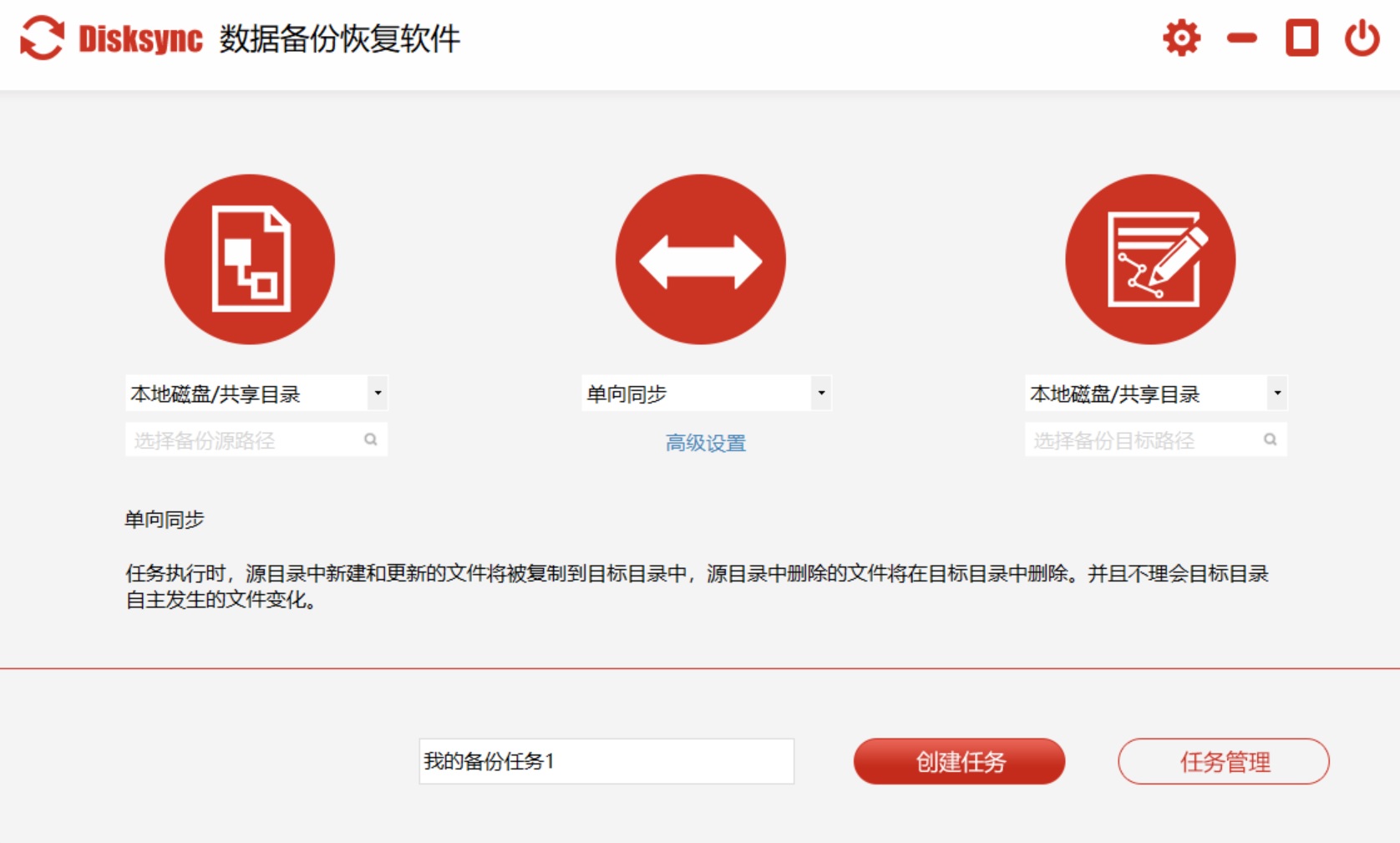
四、使用云盘工具备份
除了上面分享的三个方法以外,想要做好联想电脑的备份,还可以使用常用的云盘功能来完成。首先,可以直接运行网盘,并登录好自己的账号。然后,在左侧的“工具”菜单中找到“文件备份”的选项。最后,设置一下对应的菜单,并直接点击“开始备份”操作即可。另外,如果说您是手机的用户,也可以在手机端运行百度云盘,然后,直接将具体的数据传输到其中,并妥善地做好保存即可。
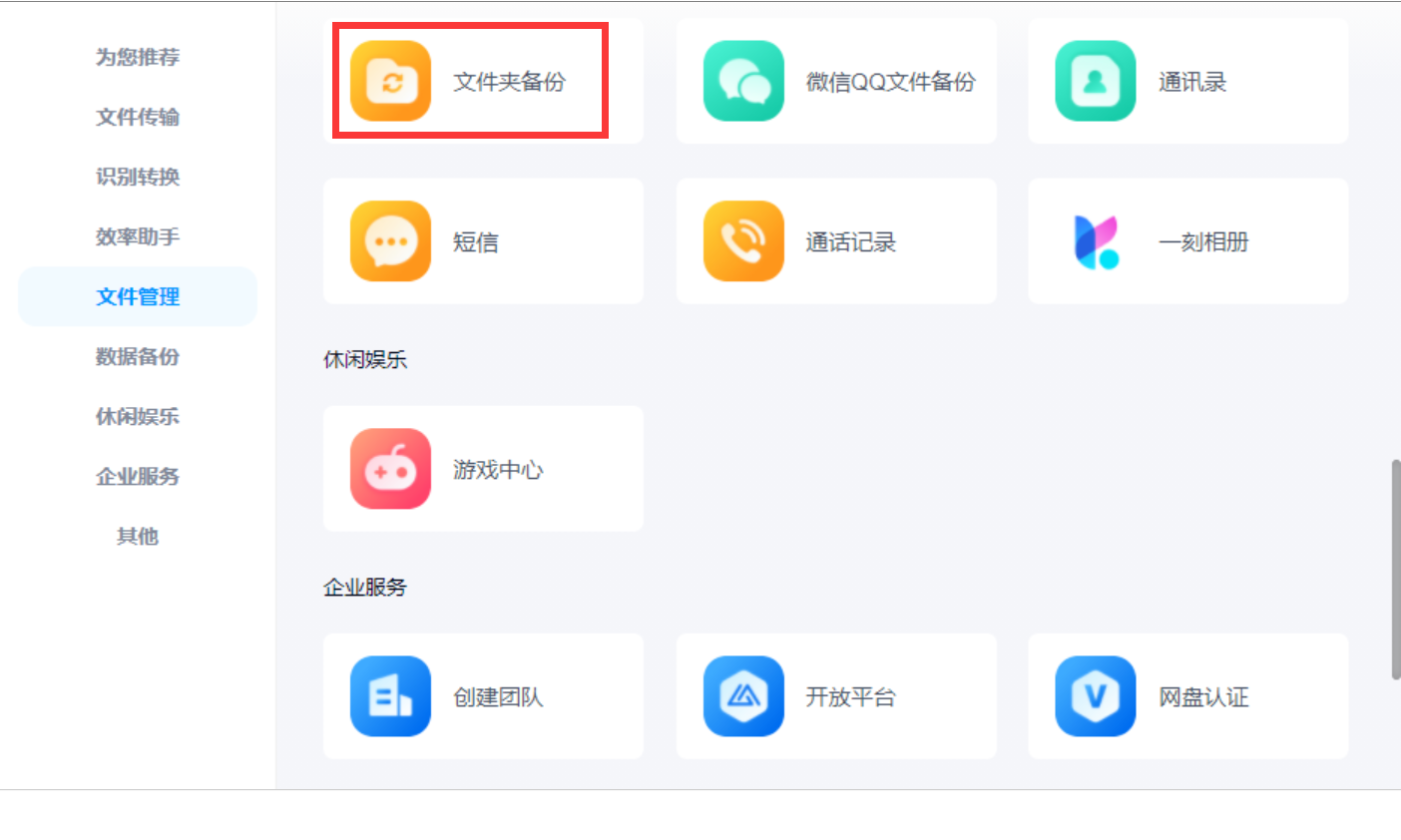
关于联想电脑备份的方案,小编就为大家分享到这里了,相信您在看完之后,具体的问题可以得到完美地解决。其实,当前不管是电脑还是移动存储设备,在平时使用的过程中,都应该做好备份。最后,如果说您觉得上述分享的内容有效,可以帮忙点赞收藏下。温馨提示:如果您在使用Disksync这款软件的时候遇到问题,请及时与我们联系,祝您联想电脑备份操作成功。



